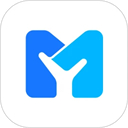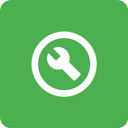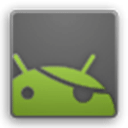雷电模拟器4经典版是一款专业高效的安卓模拟器软件,专为Windows系统打造,可让用户在电脑上流畅运行各种手机应用和游戏。作为经典版本,它在稳定性与兼容性方面表现尤为出色,为玩家提供媲美真机的安卓体验。无论是游戏玩家、应用开发者还是营销推广人员,雷电模拟器4经典版都能提供稳定可靠的安卓模拟环境,让大屏体验更畅快。
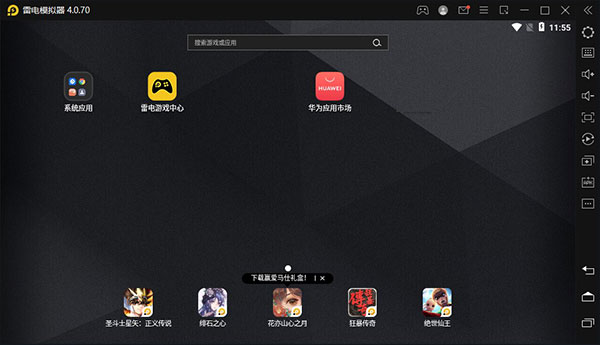
雷电模拟器4经典版特色
卓越性能表现:采用先进的虚拟化技术,支持OpenGL和DirectX双渲染模式,确保游戏运行流畅不卡顿。
完美键鼠操控:内置智能按键映射系统,支持自定义键盘鼠标操作,让手游操作更精准顺手。
多开高效运行:支持同时运行多个实例,每个实例独立运行,满足多账号挂机、游戏工作室等需求。
系统兼容性强:完美适配各类主流手游,特别针对《王者荣耀》《和平精英》等热门游戏进行深度优化。
纯净无广告:经典版本去除冗余功能,界面简洁清爽,运行更稳定,资源占用更低。
关于雷电模拟器4提示VT未开启解决办法
通用开启vt方法:
1、进入主板BIOS设置界面
重启、开机时,不停按”DEL”或者“F2″,也可以根据自己的主板型号,参照下图按键进入BIOS,注意:一打开电脑要马上不停(此通用方法适用于大部分台式,笔记本建议以下图片的按键进入方法)
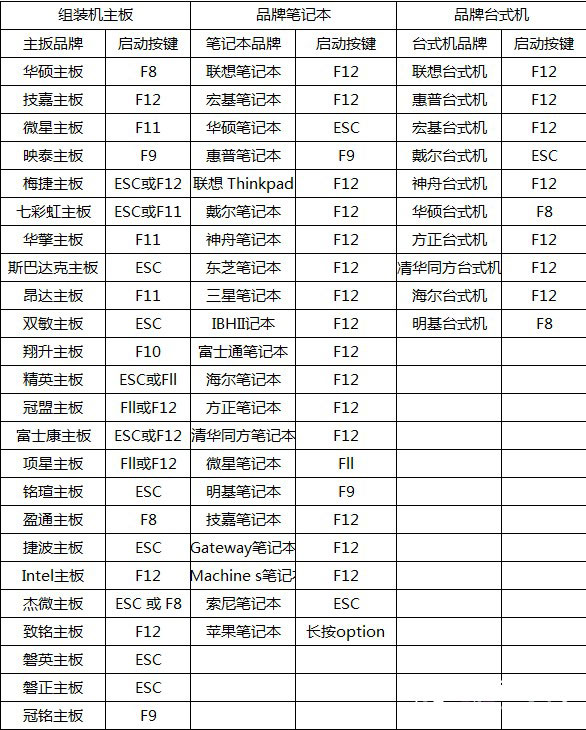
2、按下之后你会看到一个类似以下的界面。
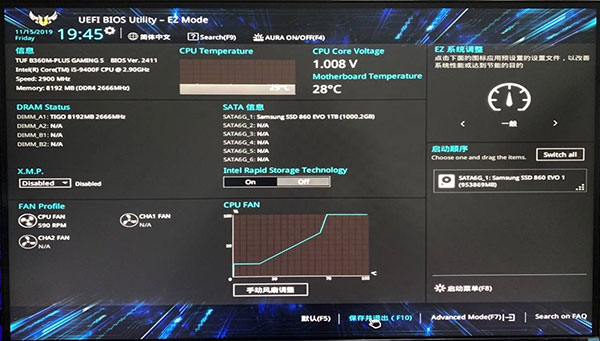
3、找到VT选项
进入BIOS请用键盘的↑↓←→方向键、回车键、esc键等控制。
VT选项一般在以下几个菜单中,看到就点进去。
中文:高级 / 处理器
英文:Advanced / BIOS Features /
CPU Configuration / Security
(以下例子为华硕主板,需要按F7进入高级模式后才能看到以下界面)

VT选项一般命名为以下名称的其中一个
中文:Intel虚拟化 / 虚拟化技术
英文:Virtual / Virtualization / VT-x / VMX /
SVM / Secure Virtual Machine
Intel Virtualization Technology
4、开启VT
找到VT后把它设置成 Enabled/启用即可!
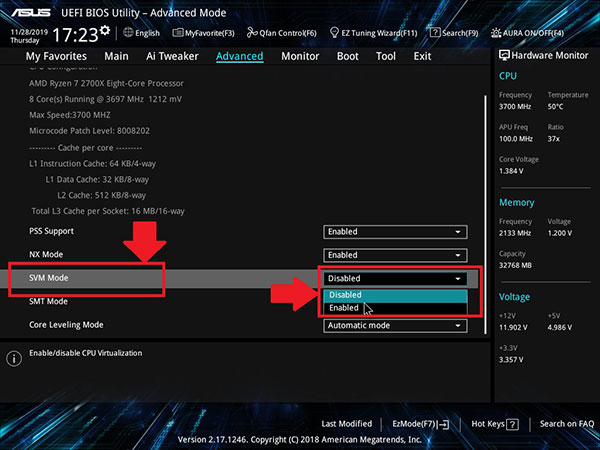
5、F10保存退出选择YES/确定,VT完成开启。
更新日志
v4.0.83版本
1、修复模拟器在任务栏显示异常缺陷
2、优化迷你模式自动排序功能
3、优化多开器的搜索结果批量操作功能
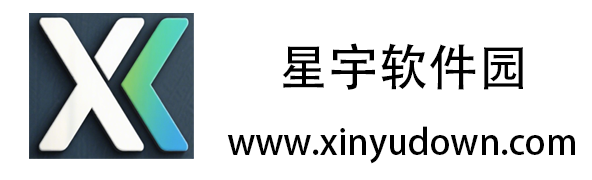

 百搜视频电视剧app
百搜视频电视剧app 百搜视频
百搜视频 Blued极速版
Blued极速版 晋税通
晋税通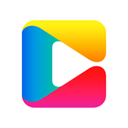 央视网
央视网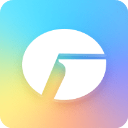 格力空调手机遥控器
格力空调手机遥控器 aa小说下载阅读器
aa小说下载阅读器 列车模拟2线路库
列车模拟2线路库 1688批发网
1688批发网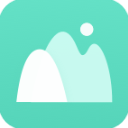 须弥空间
须弥空间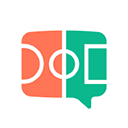 大众评球
大众评球 繁花剧场
繁花剧场 超机云游
超机云游 美家市场tv版
美家市场tv版 台球世界破解版
台球世界破解版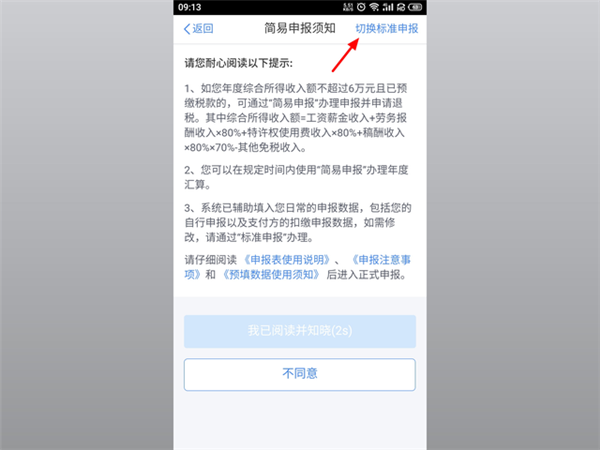 每天赚点
每天赚点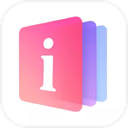 华为玩机技巧
华为玩机技巧 植物大战僵尸真无双版手机版
植物大战僵尸真无双版手机版